如何恢复电脑上删除的便签?
电脑便签是Windows系统自带的一个工具,便捷轻巧,不少用户会使用其记录日常工作项或者是重要内容。那在使用过程中就避免不了误删的情况了,那否有可能恢复Windows 7/8/10上意外删除的便签?当用户使用便笺记录时,这些内容不会显示在Windows系统计算机上的保存位置。但用户仍然可以按照本文总结的电脑便签恢复方案来恢复数据。本文已列出如何在Windows计算机上恢复已删除便签的最佳方法。
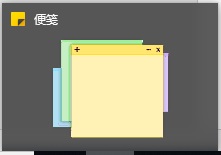
第1部分:如何恢复已删除的便签?
一、什么是Windows便签小工具?
Windows中的便笺
Sticky Notes是Windows的一个便签小工具,对于记录日常工作相关的重要数据和工作事项非常有用。作为一个专用的Windows系统自带的桌面应用程序,便签工具每月活跃用户超过800万。用户可以随意在其上通过文字和图片内容记录工作事项并随时访问,让每天工作变得更加轻松。
通常我们点击右上角的关闭图标之后,如果开启列表很容易误以为已经删除了,所以最好是将其“固定到任务栏”上,并且对每一个便签进行命名,这样将保留便签信息在计算机上。但如果是直接删除了便签文件,也不用着急,可以通过系统工具找回,也可以借助专业的数据恢复软件。
二、在Windows计算机上恢复已删除便签的步骤
意外删除了系统中的便签数据后,用户可以通过便签小工具恢复Windows中已删除的便笺数据。尽管该数据恢复方案十分耗时,但是非常有效的电脑便签恢复方案。通过遵循以下简单的步骤,用户能够恢复丢失的便签笔记。
步骤1同时按Windows和R键打开系统上的“运行”对话框。
步骤2通过运行命令“%AppData%\ Microsoft \ Sticky Notes \”打开便签文件夹。用户还可以查看隐藏文件夹并转到特定位置以查看这些文件。
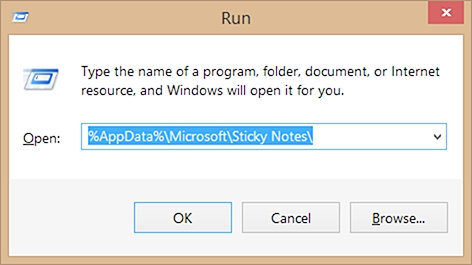
步骤3找到便签文件(.SNT)。该文件包含有关已删除笔记的信息。
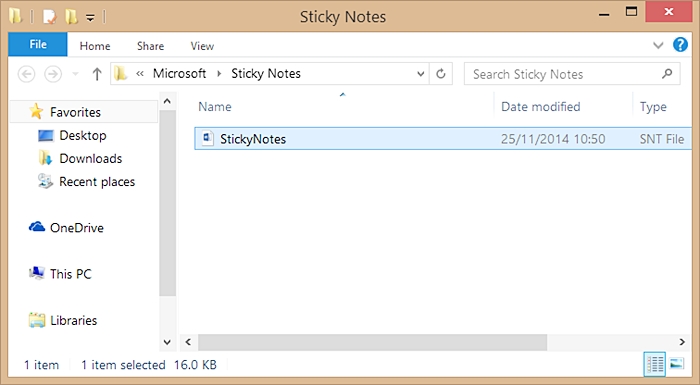
步骤4右键单击该文件并使用文本编辑器(如MS Word,写字板,记事本等)打开它。
步骤5编辑器(如MS Word)将要求用户解码文件。只需选择默认操作即可继续。
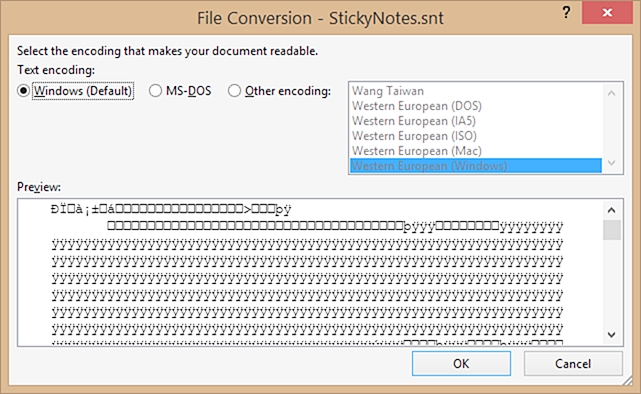
步骤6手动过滤数据,因为它将是一个密文。
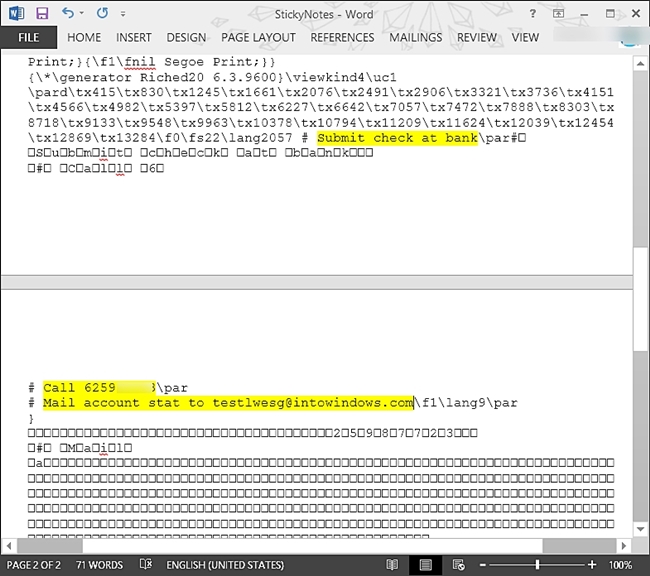
虽然通过该方法可以恢复电脑标签数据,但是这显然是一个非常耗时且费精力的过程。使用MS Word打开便签文件才有助于更好地恢复文件。
第2部分:如何启用便笺的删除确认
有时用户会意外删除包含一些重要信息的便签文件。为防止这种情况发生,用户可以为便签启用删除确认。启用此功能后,无论何时删除便签数据,都会收到如下弹窗警告。
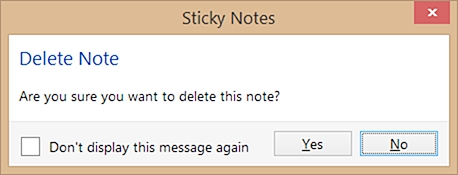
这样可以防止用户意外删除便签文件。要启用删除确认功能,请按照下列步骤操作:
步骤1在系统上打开注册表编辑器。也可以在“开始”菜单下找到它。
步骤2打开“运行”提示并键入命令“Regedit”以启动注册表编辑器。
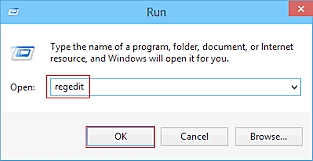
步骤3 进入注册表编辑器后,请根据以下路径操作:
HKEY_LOCAL_MACHINE/SOFTWARE/Microsoft/Windows/CurrentVersion/Applets/StickyNotes
步骤4单击Sticky Notes文件夹,在右侧显示各种系统文件。
步骤5 双击PROMPT_ON_Delete并将其值从0更改为1。
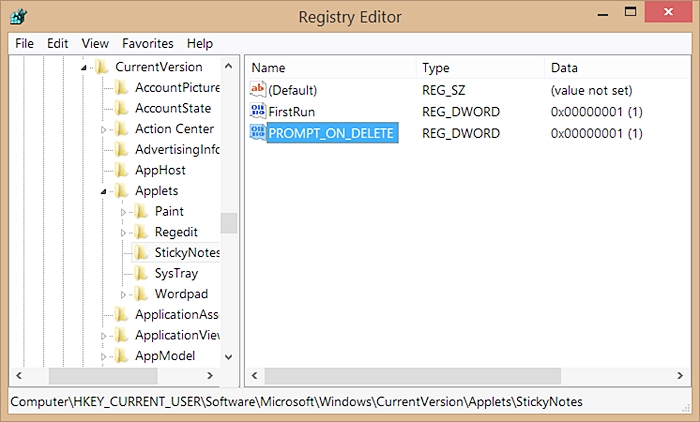
完成后,用户可以保存更改并退出资源管理器。此后,每次删除便签时,都需要弹出窗口确认删除。
第3部分:如何使用软件恢复已删除的便笺
上述方法的缺点是非常耗时,并且也可能在找回删除的便签时失败。为了更简单地完成电脑数据恢复,本文推荐使用万兴恢复专家来检索和恢复丢失的文件。不仅是是便笺内容,用户还可以恢复各种其他文件,如照片,视频,Word文档,PDF等。该软件与所有先进版本的Windows兼容,可用于恢复硬盘,外部存储,闪存驱动器等丢失的数据。
如何使用万兴恢复专家恢复已删除便笺的步骤
在计算机上免费下载并安装万兴恢复专家,启动它并按照下列步骤在Windows计算机上执行电脑便签恢复。
第一步:选择磁盘
在电脑上打开与系统相匹配的软件,在软件界面点亮【设备与驱动器】栏目中的磁盘,注意一定要是丢失文件的存储磁盘。完成磁盘勾选之后,点击右下角的“开始”按钮;

第二步:扫描磁盘
万兴恢复专家将会自动扫描磁盘,扫描结束后用户可以通过左侧的【路径视图】和【文件视图】两种方式来浏览扫描出的文件;

第三步:预览恢复
用户通过【文件视图】这种模式找到丢失的目标文件,直接可在右侧直接预览或者是点击放大预览,确认后点击右下角的“恢复”按钮即可找回丢失的文件;

另外,即使用户可以通过不同方式恢复已删除的便笺数据,为了获得最佳恢复效果,请遵循一下注意事项:
- 恢复过程的成功率受用户执行电脑数据恢复的时间线影响。越早使用数据恢复方案,越容易恢复便签内容;
- 如果不小心删除了便签文件,请暂时不要使用操作系统。这可能覆盖并篡改文件内容;
- 仅使用正版软件来恢复丢失的文件。例如,万兴恢复专家;
- 及时备份便签,这样不会丢失数据信息;
- 理想情况下,便签应该用便条纸来存储临时信息和制作待办事项列表。不要将重要内容存储在便利贴上。
- 启用删除确认选项,避免意外删除便签内容。
现在,用户应该已经知道如何以不同方式恢复已删除的便签,可以轻松恢复丢失数据。由于手动过程非常繁琐,用户只需借助万兴恢复专家这一文件恢复软件即可检索丢失的文件。这是一款快速,安全,可靠的工具,可高效完电脑便签恢复。




